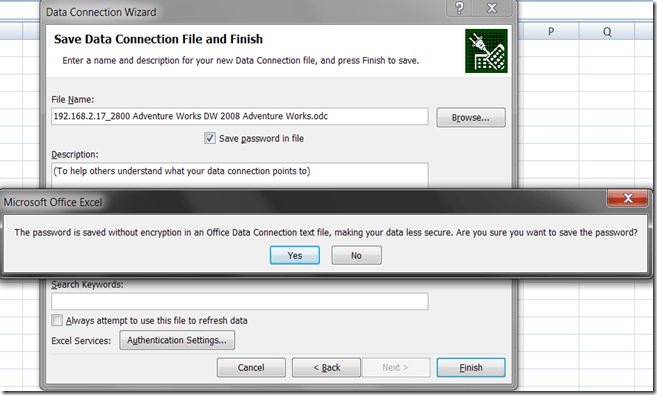Como ya sabéis, en SQL Server, a nivel del motor relacional tenemos dos tipos de autenticación: Windows y Mixta. En cambio en Analysis Services sólo disponemos de autenticación Windows. Si nos encontramos en una máquina que no está en el dominio, y por tanto no nos hemos logeado en ella con nuestro usuario y password del dominio, no tendríamos a priori acceso a Analysis Services.
Veamos cómo configurar la conexión desde Excel a Analysis Services desde una máquina que no está en el dominio.
En primer lugar, vamos, como es habitual, a crear la nueva conexión
Y una vez seleccionada la opción ‘From Analysis Services’ introduciremos los datos solicitados
Allí, introduciremos la IP y el puerto por el que está escuchando la instancia a la que nos queremos conectar. Así como el dominiousuario y su password.
Nota: Tened en cuenta que cuando tenemos un nombre de instancia, cada vez que se inicia el servicio de Analysis Services se asigna un puerto libre que puede ser diferente. Esto se puede cambiar en las propiedades de la instancia, sustituyendo el valor de ‘Port’, en vez de 0, poner un puerto, en nuestro ejemplo el 2800. Para ello, desde Management Studio, pulsamos botón derecho ‘Properties’ sobre la instancia, y nos aparece la siguiente pantalla
A continuación se nos muestran las bases de datos, y los cubos y perspectivas de la base de datos seleccionada.
Una vez seleccionada, ya por último nos queda indicar que guarde la password en el archivo de conexión, marcando el check correspondiente, y respondiendo ‘yes’ a la advertencia de seguridad
Para evitar que la password quede en un futuro almacenada en el archivo .odc, lo que tenemos que hacer es, una vez que hayamos terminado su uso, borrar el archivo .odc o volver a crear una conexión que lo sobreescriba indicando que no se guarde la password.
Y por último, pulsamos en el botón ‘Finish’ y continuamos con los pasos habituales del acceso a Analysis Services desde Excel.
Ni que decir tiene, que el firewall debe estar configurado para permitir el acceso por ese puerto.